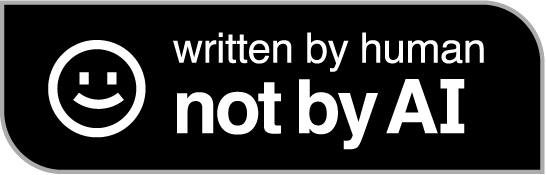Apple mac mini 2011 以全新的技术,强大的处理能力,精致的造性,blablabla,为升级换代提供了一个不可拒绝的理由。
mac mini 2011,共有三款上市,我买了中档的一款,也就是816,Mac Mini的配置看这里。
本预览基于以下视频教程。
为了更好地发货它的性能,我准备进行升级,内存升到8g,硬盘换成ssd 256g。过程如下:
1. 换内存。
由于新款mini改成了旋转后盖,拧开后盖,内存就裸露在外,两边请拉,把内存条取出,再按照先下面,后上面的顺序,把新的内存45度角斜插进去。这里需要注意一点,上面那条内存容易插入不到位,要插到不露出铜丝为止。
2. 取下原装硬盘,
按照视频教程的提示,进行以下步骤。
- 准备工具,为了拆卸下螺钉,你至少需要两把六角螺丝刀(又称梅花螺丝刀):型号是T6和T8,最好还有一把六角型的扳手(学名待查)。如果身边找不到,可以[到淘宝去买](http://trade.taobao.com/trade/detail/tradeSnap.htm?tradeID=92938824800485)。并且准备几个小盒子,编上号,用来放螺钉,以免搞错。
- 卸风扇
1. 用6号六角梅花螺丝刀,卸下3个螺钉。(放进1号小盒)
2. 借助一把一字改锥,轻轻地撬开风扇与主板相连的接头。
3. 把风扇放到一边。
- 取下左下侧护板(注意:内存条的位置,在你的右下方)
1. 用6号六角梅花螺丝刀,卸下1个螺钉。(放进2号小盒)
2. 取下侧护板。
- 撬开两个连接口(硬盘电源+io连接线)
- 用8号六角梅花螺丝刀,卸下固定硬盘的2个螺钉。(放进3号盒)
- 取下wifi接收装置。
1. 使用六角形工具或者8号六角梅花螺丝刀,卸下固定wifi装置的3个螺钉。(放进4号盒)
2. 把网状的wifi接收装置,轻轻地取下放到上方。
3. wifi连接线,连在内壁,不要取下(如果不小心掉下来,可以再安回去,但是比较麻烦)
- 取下最后一个螺丝。使用6号六角梅花螺丝刀,位于左下角主板上。(放进5号盒)
- 这一步是拉出主板。
1. 用两个小螺丝刀,插入两个孔内,轻轻把主板拉出。
2. 不必拉出太多,只要手指能塞进去,取出硬盘即可。
- 取下硬盘
1. 轻轻把硬盘拉出来。
2. 取下sata连接线,把保护层撕掉,可以留着以后用。
3. 取下硬盘侧面两个螺钉。8号六角梅花螺丝刀。(放进6号盒)
4. 取下保护层,可以贴到新的hdd硬盘上,如果是ssd则不用。
3.安装新硬盘
- 把从老硬盘拆下的sata连接线,装到新硬盘上。(蟹脚向右)
- 把硬盘的螺钉,装到新硬盘上。(6号盒)
- 现在开始安装硬盘(连接线在右手边,螺钉朝12点钟的方向)
- 两个螺钉要插进两个孔中,所以需要一点时间。
- 主板推进去,小心不要碰到连接线。
- 把wifi接收网复位。拧上2颗硬盘固定螺钉(3号盒)。
- 拧上3颗wifi固定螺钉。(4号盒)如果用螺丝刀完成,一定要轻柔,否则容易损伤螺钉。
- 拧上左下角的1颗螺钉。(5号盒)
- 把主板上左右两个连接接头轻轻接上。
- 把侧板装回去,拧上1个螺钉。(2号盒)
- 接上风扇电源,把风扇复位,拧上3个螺钉。(1号盒)
- 合上盖子,完成了。
![]()